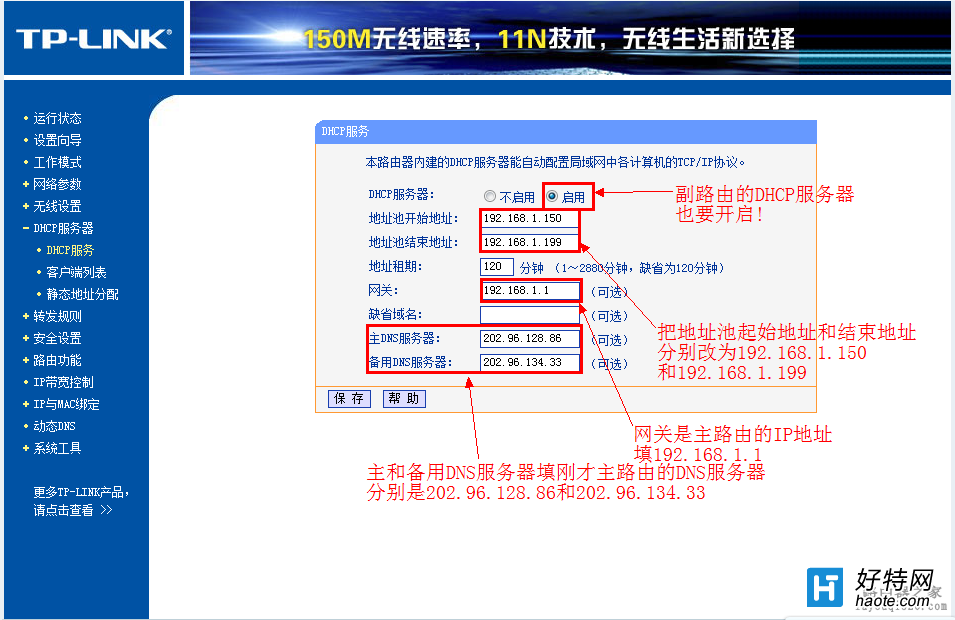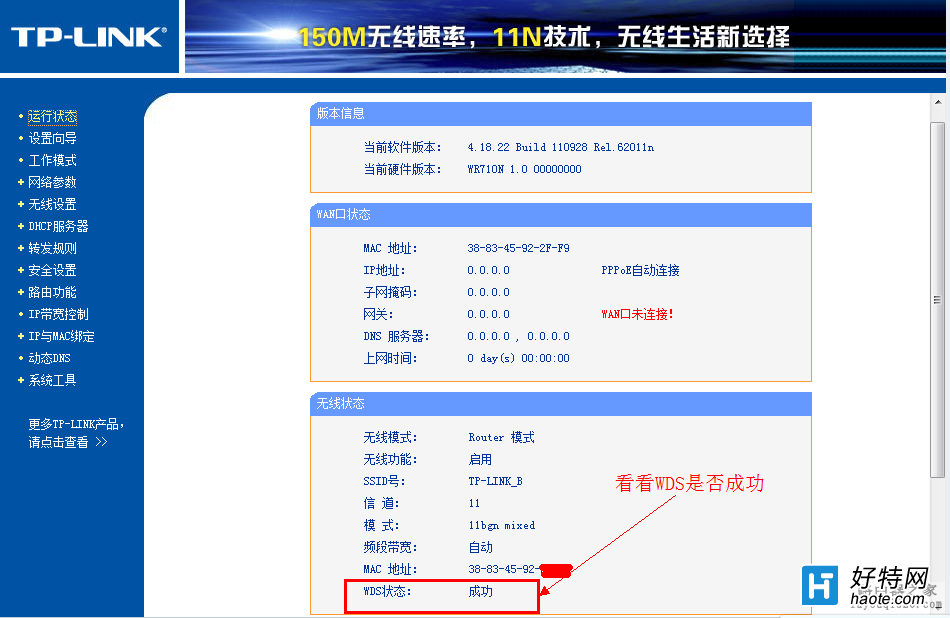进入副路由器的设置界面
点击「网络参数」->「LAN口设置」
把副路由器的LAN地址设置为192.168.1.2防止与主路由器冲突,同时也便于管理主和副路由器
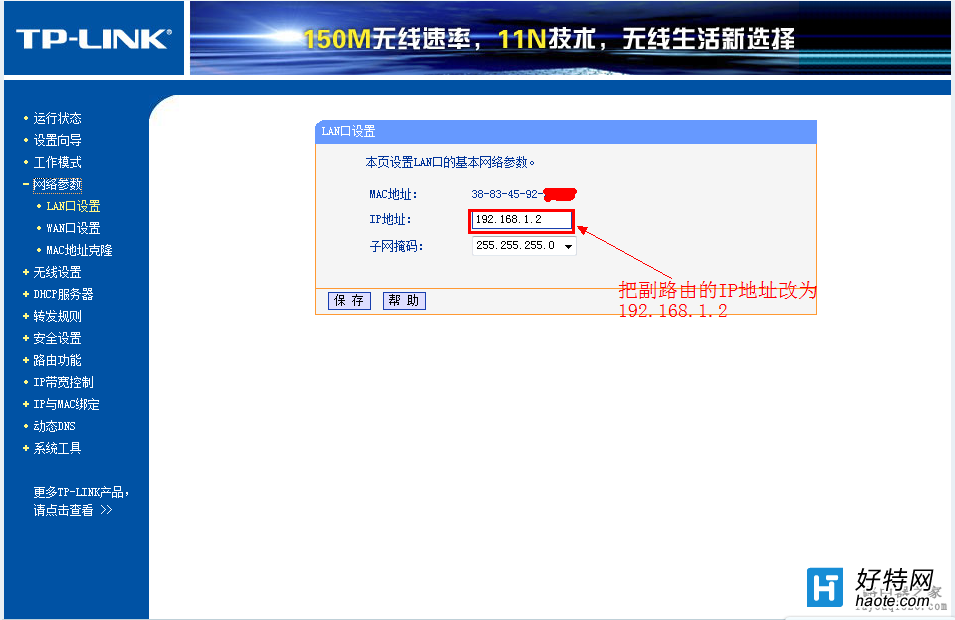
点击「无线设置」->「基本设置」 SSID自己喜欢,但不要与主路由相同,本例以TP_LINK-B为例信道和主路由相同,选11勾选「开启WDS」,在弹出的界面点击扫瞄,得到AP列表以后找到主路由器的SSID,即TP_LINK-A,点击右边的「连接」按钮,会回到先前的界面,加密方式选WPA-PSK,密钥填主路由的密钥:12345678,(保持与主路由器一致即可),保存由于新的WDS功能于老式的Bridge有所不同,更为高级,所以仅需所有副路由器开启WDS并填入主路由的信息即可,如主路由开启WDS或Bridge功能,请关闭,否则WDS功能无法使用!
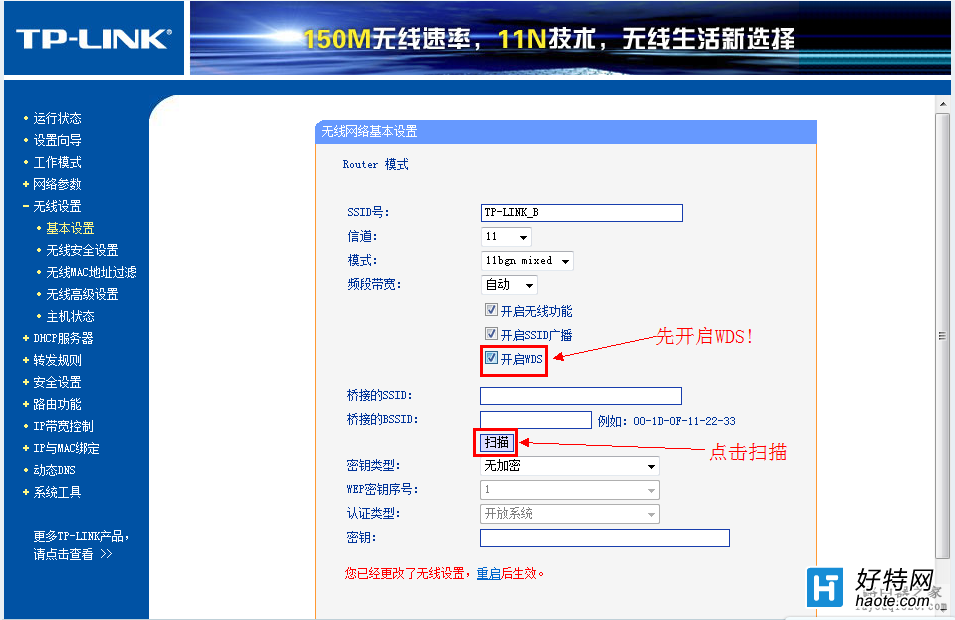
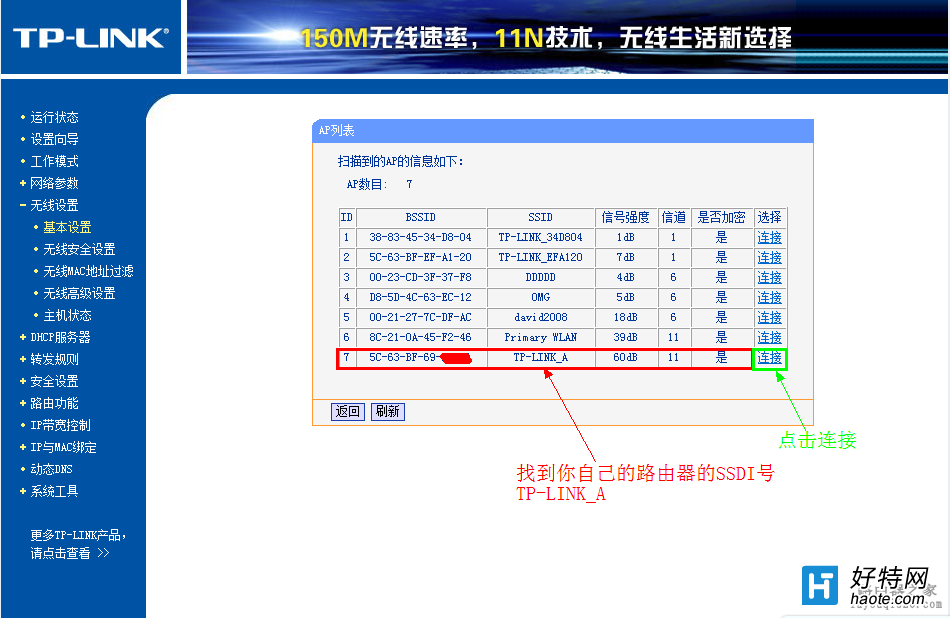
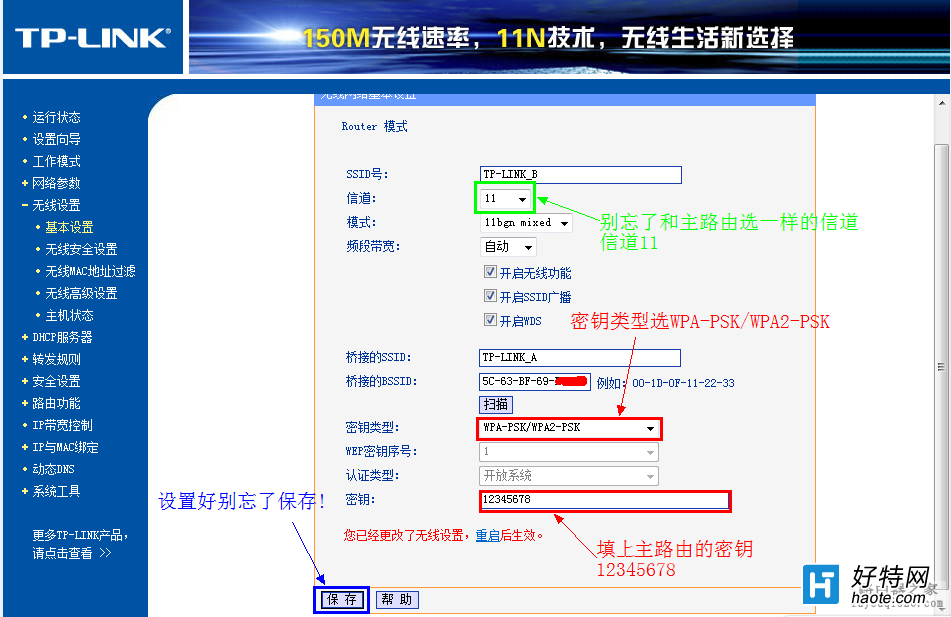
点击「无线设置」->「无线安全设置」
在这里设置副路由的密码,(不必和主路由器一样)懒得记就和主路由一样
注意:网上很多教程到这里都是一样的,但都缺少下面的关键步骤,所以即使桥接成功也无法上网!
原因在于这些教程都忽略了DHCP服务器设置的步骤,导致设备无法自动获取IP地址而无法上网!
所以副路由的DHCP服务器必须开启!
点击「DHCP服务器」->「DHCP服务器设置」
把「地址池起始地址」改为192.168.1.150把「地址池起始地址」改为192.168.1.199只要不和主路由器产生交集即可「网关」填写主路由器的IP地址,即192.168.1.1主和备选DNS服务器填之前写在纸上的地址保存并重启路由器